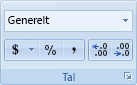Du kan formatere et tal som et CPR-nummer. Du kan f.eks. formatere et 9-cifret tal, f.eks . 555501234, som 555-50-1234.
Hvad vil du foretage dig?
Få vist alle cpr-numre
-
Markér den celle eller område af celler, du vil formatere.
-
På fanen Hjem skal du klikke på dialogboksstarteren
-
I feltet Kategori skal du vælge Speciel.
-
Vælg CPR-nummer på listen Type.
Hvis du befinder dig et andet sted, der bruger CPR-numre i et andet format eller et andet identifikationsnummer, skal du vælge landestandard og sprog. Ikke alle sprog har en mulighed, men nogle gør.
Vis kun de sidste par cifre i CPR-numre
For almindelige sikkerhedsforanstaltninger kan det være en god ide kun at få vist de sidste par cifre i et CPR-nummer og erstatte resten af cifrene med nuller eller andre tegn. Du kan gøre dette ved hjælp af en formel, der indeholder funktionerne SAMMENKÆDE og HØJRE .
Følgende procedure bruger eksempeldata til at vise, hvordan du kun kan få vist de sidste fire numre af et CPR-nummer. Når du har kopieret formlen til regnearket, kan du justere den, så den viser dine egne CPR-numre på samme måde.
-
Opret en tom projektmappe eller et tomt regneark.
-
I denne Hjælp-artikel skal du vælge følgende eksempeldata uden række- og kolonneoverskrifter.
Sådan markeres eksempeldata
|
|
-
Klik foran teksten i celle A1, og træk derefter markøren hen over cellerne for at markere al teksten.
-
Tryk på Ctrl+C for at kopiere de markerede data.
-
Markér celle A1 i regnearket.
-
Tryk på Ctrl+V for at indsætte de kopierede data.
-
Hvis du vil skifte mellem visning af resultatet og visning af den formel, der returnerer resultatet, skal du klikke på Vis formler i gruppen Formelrevision under fanen Formler.
Tastaturgenvej – Du kan også trykke på Ctrl+' (accent grave).
Vigtigt!:
-
Som en bedste fremgangsmåde kan det være en god ide at undgå at gemme komplette CPR-numre i dine projektmapper. Gem i stedet de fulde CPR-numre på et sted, der opfylder strenge sikkerhedsstandarder (f.eks. et databaseprogram, f.eks. Microsoft Office Access), og brug derefter kun de sidste fire cifre i tallene i dine projektmapper.
-
Du kan få mere at vide om disse funktioner under Funktionen SAMMENKÆDE og funktionerne HØJRE, HØJREB.
Bemærkninger!:
-
Hvis du vil forhindre andre i at få vist hele CPR-nummeret, kan du først skjule den kolonne, der indeholder det pågældende tal (kolonne B i eksempeldataene), og derefter beskytte regnearket, så uautoriserede brugere ikke kan få vist dataene.
-
Du kan få mere at vide under Skjul eller vis rækker og kolonner og Beskyt elementer i regneark eller projektmapper.
-